
PHP-Editor Zimo stellt vor, wie man in Win11 einen transparenten Ordner erstellt und wie man ihn einrichtet. Win11 bietet Benutzern mehr Personalisierungsoptionen, einschließlich der Möglichkeit, transparente Ordner zu erstellen. Durch transparente Ordner kann der Desktop aufgeräumter aussehen und Benutzern die Klassifizierung und Verwaltung von Dateien erleichtert werden. Unter Win11 ist das Erstellen eines transparenten Ordners sehr einfach. Befolgen Sie einfach die folgenden Schritte, um ihn einzurichten.
Einstellungsmethode für transparente Ordner unter Win11:
1. Klicken Sie mit der rechten Maustaste auf den Ordner, der transparent gemacht werden soll, und wählen Sie im sich öffnenden Menüelement „Eigenschaften“ aus.
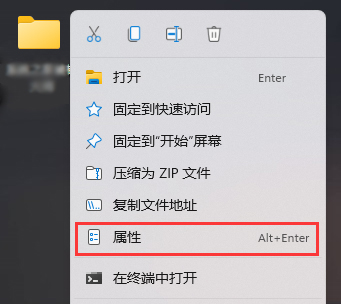
2. Wechseln Sie im Ordnereigenschaftenfenster zur Registerkarte „Benutzerdefiniert“ und klicken Sie auf das Änderungssymbol.
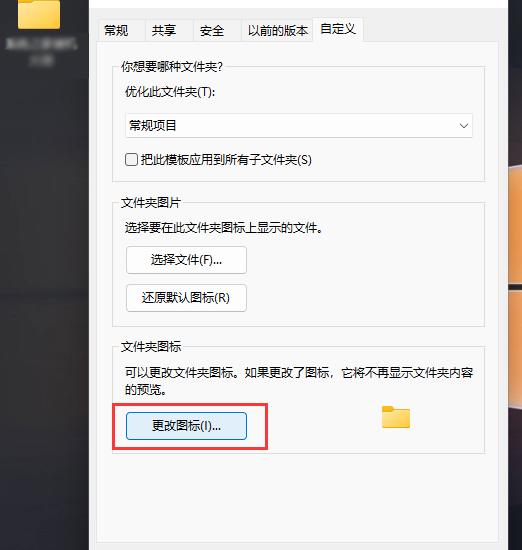
3. Ändern Sie das Ordnersymbol. Wählen Sie hier ein leeres Symbol aus und klicken Sie auf OK.
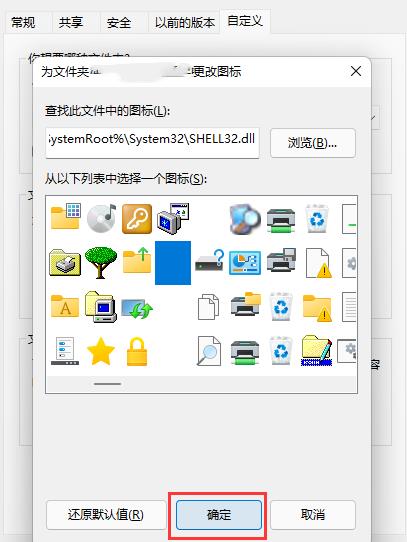
4. Zu diesem Zeitpunkt erhalten Sie einen transparenten Ordner, der Text wird jedoch weiterhin angezeigt.
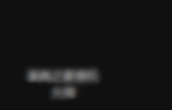
5. Der Dateiname kann jedoch auch ausgeblendet werden. Klicken Sie einfach mit der rechten Maustaste auf den Ordner und wählen Sie Umbenennen.
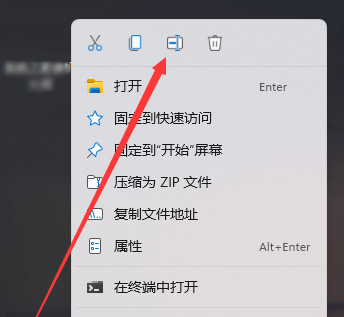
6. Klicken Sie beim Umbenennen eines Ordners mit der rechten Maustaste, um das Unicode-Steuerzeichen einzufügen, und wählen Sie dann ein beliebiges Element aus.
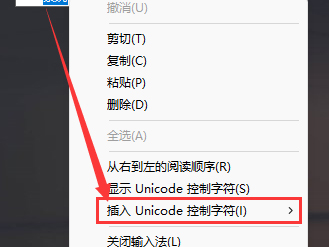
Das obige ist der detaillierte Inhalt vonWie erstelle ich einen transparenten Ordner in Win11? So richten Sie transparente Ordner in Win11 ein. Für weitere Informationen folgen Sie bitte anderen verwandten Artikeln auf der PHP chinesischen Website!
 In Win11 gibt es keine WLAN-Option
In Win11 gibt es keine WLAN-Option
 So überspringen Sie die Online-Aktivierung in Win11
So überspringen Sie die Online-Aktivierung in Win11
 Win11 überspringt das Tutorial, um sich beim Microsoft-Konto anzumelden
Win11 überspringt das Tutorial, um sich beim Microsoft-Konto anzumelden
 So öffnen Sie die Win11-Systemsteuerung
So öffnen Sie die Win11-Systemsteuerung
 Einführung in Screenshot-Tastenkombinationen in Win11
Einführung in Screenshot-Tastenkombinationen in Win11
 Tutorial zum Übertragen von Windows 11 von meinem Computer auf den Desktop
Tutorial zum Übertragen von Windows 11 von meinem Computer auf den Desktop
 Lösung für das Problem, dass Win11-Download-Software nicht installiert werden kann
Lösung für das Problem, dass Win11-Download-Software nicht installiert werden kann
 So überspringen Sie die Netzwerkverbindung während der Win11-Installation
So überspringen Sie die Netzwerkverbindung während der Win11-Installation




